Где найти фото из WhatsApp через компьютер
На эл.почту World-X поступило обращение от пользователя со следующей проблемой. После обновления смартфона до Android 10 ему не удалось найти папку WhatsApp на компьютере, которая ранее располагалась в корне внутренней памяти.

Напомним, что в папке WhatsApp находятся все полученные и отправленные файлы, включая пользовательские фото и видео. До Android 9 их можно было найти по следующему пути:
Внутренний общий накопитель → WhatsApp → M edia → WhatsApp Images или WhatsApp Video
Начиная с Android 10 расположение каталога изменилось. Теперь, чтобы просмотреть фото или видео с компьютера, следует перейти по иному пути:
Внутренний общий накопитель → media → com.whatsapp → WhatsApp → Media → WhatsApp Images или WhatsApp Video

Не смотря на скрытое расположение папки WhatsApp в новых версиях операционной системы, структура каталогов приложения осталась неизменной. Поэтому найти фото из WhatsApp через компьютер будет совсем несложно.
Как пользоваться Ватсапом на компьютере без телефона
Пока нововведение находится в стадии бета-тестирования, но доступно всем пользователям без исключения в релизной сборке приложения. То есть скачивать тестовую версию WhatsApp, чтобы пользоваться мессенджером на компьютере без смартфона, не нужно. Всего-то и нужно, что включить режим использования WhatsApp без телефона в настройках, а потом открыть десктопную версию мессенджера.
-
последнюю версию WhatsApp для Android;
- Запустите WhatsApp и нажмите на три точки справа;

Сначала нужно присоединиться к бета-тестированию функции подключения к нескольким устройствам
- В выпадающем меню выберите «Привязанные устройства»;
- Нажмите «Бета-версия для нескольких устройств»;
- После этого выберите «Привязка устройства»;

Отсканируйте QR-код на экране компьютера
- Откройте WhatsApp Web на компьютере (можно нативное приложение);
- Отсканируйте QR-код на компьютере для подключения.
Всё, на этом функции вашего смартфона заканчивается. Теперь вы сможете пользоваться WhatsApp на компьютере без телефона. Если раньше при использовании десктопной версии мессенджера мобильное приложение оставалось нерабочим, то теперь будет работать и оно, потому что смартфон не исполняет роли донора, и его даже можно отнести куда-то ещё или просто выключить.
Интересно, что на компьютер передаются именно те чаты, которые связаны с устройством, используемым для подключения. То есть, если я подключаюсь к WhatsApp Web с Android-телефона, где у меня больше чатов, то на компьютере появятся они все. А, если я воспользуюсь в качестве донора своим Айфоном, то и чаты подтянутся именно те, которые доступны на нём.
Обновление за май 2021 года:
Теперь мы рекомендуем использовать этот инструмент для вашей ошибки. Кроме того, этот инструмент исправляет распространенные компьютерные ошибки, защищает вас от потери файлов, вредоносных программ, сбоев оборудования и оптимизирует ваш компьютер для максимальной производительности. Вы можете быстро исправить проблемы с вашим ПК и предотвратить появление других программ с этим программным обеспечением:
- Шаг 1: (Windows 10, 8, 7, XP, Vista — Microsoft Gold Certified).
- Шаг 2: Нажмите «Начать сканирование”, Чтобы найти проблемы реестра Windows, которые могут вызывать проблемы с ПК.
- Шаг 3: Нажмите «Починить все», Чтобы исправить все проблемы.
Компьютер не видит телефон через USB
- Вначале нужно войти во вкладку «Настройки»;
- В данном меню нам нужно опуститься вниз, чтобы найти функцию «Спец. Возможности»;
- Переходим по данной команде, и нам нужно найти вкладку «Для разработчиков»;
- Тапнем по данной команде, и у нас открывается новое окошко. В этом окошке обращаем внимание на пункт «Отладка по USB». В это время подключаем наш мобильный девайс к компьютеру;
- Наш гаджет подключился к компьютеру по типу камеры. Другими словами, компьютер телефон воспринял как камеру, то есть — неправильно;
- Если мы сейчас посмотрим на самом компьютере, то не увидим наш мобильный гаджет;
- Чтобы устранить данную ошибку, проходим в смартфоне по пути, по которому мы прошли, и передвинем бегунок «Отладка по USB»;
- Далее, у нас всплывает окошко, где нам объясняют, для чего нужна эта функция на телефоне. Прочитываем её, и нажмём «Да»;
- Теперь посмотрим, что у нас делается на самом компьютере. Как видите, мы отчётливо видим подключенный телефон;
- Кликнем по данному значку телефонного диска, и у нас становятся видны его файлы;
- Файл pictures в переводе означает картинки. Другими словами, ваши фото и прочие изображения находятся в этом файле;
- Кроме этого, вы хорошо просмотрели инструкцию вашего телефона? Вполне возможно, что вход USB присутствует на вашем телефоне не для подсоединения к компьютеру, а для зарядки? Советую посмотреть!
Мы проделали нашу работу. Другими словами, исправили ошибку: компьютер не видит файлы телефона через USB. Теперь мы без труда сможем обменяться с компьютером нужными файлами. То есть, вы лишние фотографии просто перекидываете на компьютер с телефона и освобождаете внутренний диск. Успехов!
Не работает WhatsApp
Если не устанавливается WhatsApp на компьютер, проверьте скачанную версию, перезапустите операционную систему. Что делать, если установленный ранее Ватсап перестал запускаться или отправлять сообщения?
В этом случае проверьте:
- подключение к интернету компьютера и синхронизированного смартфона;
- наличие обновлений;
- отключите антивирус на время, он тоже может блокировать работу WhatsApp.
Зачастую Ватсап работает стабильно. Если он перестал открываться или отправка сообщений теперь недоступна, в первую очередь перезапустите ПК. Перезагрузка не помогла, приступайте к дополнительным проверкам.
Проверьте подключение к интернету
Почему перестал работать Ватсап на компьютере или ноутбуке? Чаще всего проблема кроется в слабом сигнале сети или полном отсутствии интернета. Для работы к интернету должны быть подключены оба устройства, как ПК, так и синхронизированный телефон.
Как проверить наличие интернета и его скорость:
Внимание. Проверить подключение к сети нужно и на телефоне. Если страничка в браузере не загрузилась или скорость слишком низкая, Ватсап также будет работать с ошибками.
Узнать о том, что компьютер не подключен к интернету, можно с помощью меню WhatsApp. Для этого откройте мессенджер и посмотрите на уведомление слева. Если есть предупреждение об ошибке, оно будет окрашено оранжевым цветом.

Обновите мессенджер
Перестал работать Ватсап на компьютере? Ошибка может появиться в старой версии приложения, которую давно не обновляли. Обычно обновления скачиваются автоматически, но иногда требуется подтверждение вручную.
Посмотрите на верхний левый угол. Если в нем есть зеленое уведомление о новой версии, нажмите на него. После установки обновлений рекомендуется перезапустить ПК.

Также новую версию рекомендуется использовать и в телефоне. Проверить наличие обновлений можно через меню встроенного магазина. Для этого запустите Play Маркет или App Store, найдите мессенджер и тапните по клавише «Обновить».
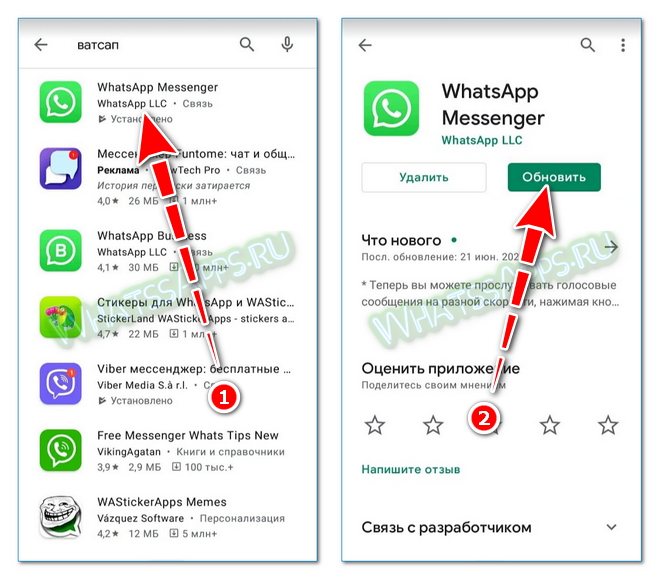
Перейдите к WhatsApp Web
Если у вас постоянно возникают проблемы с десктопным приложением WhatsApp, то, возможно, вам будет проще использовать для компьютера онлайн-сервис: https://web.whatsapp.com/.
Он создан разработчиками WhatsApp, и поэтому вы можете не беспокоится за утечку своих персональных данных. В этом сервисе есть все, что есть в приложении для ПК: закрепленные сообщения, уведомления (только уже от браузера), скачивание медиафайлов и прочее. Но, также как и в приложении, здесь пока нет аудио- и видеовызовов.
Чтобы использовать WhatsApp в браузере действуйте так:

- Перейдите на сайт сервиса: https://web.whatsapp.com/ , и перед вам появится уникальный QR-код для входа в систему.
- Чтобы отсканировать его, войдите в приложение на телефоне или планшете, перейдите в «Настройки», а затем щелкните на пиктограмму с изображением QR-кода.
- В этом разделе меню откройте вкладку «Сканировать код», а затем направьте камеру на QR-код, который вам предлагает онлалйн-сервис.
- После удачного сканирования, на экране мобильного появится кнопка «Привязка устройства». Щелкните на нее, чтобы подтвердить, что это вы заходите с другого устройства.
- Чтобы закончить регистрацию в системе, вам нужно будет ввести пароль на телефоне.

Администратор данного веб ресурса. IT специалист с 10 летним стажем работы. Увлекаюсь созданием и продвижением сайтов!
WhatsApp в браузере может стать прекрасной альтернативой, пока разработчики не доведут до ума приложение для ПК. Так что если у вас не открывается на компьютере WhatsApp, то самое быстрое решение – это WhatsApp Web.









